كيفية إصلاح رمز خطأ Mac -50 عند نسخ الملفات أو نقلها
استكشاف أخطاء Mac وإصلاحها دليل استكشاف الأخطاء وإصلاحها / / August 05, 2021
نعلم جميعًا أن Mac هو أحد أنظمة تشغيل الكمبيوتر الأكثر شهرة في العالم ولديه قاعدة مستخدمين ضخمة. لكن هذا لا يعني أن الشخص الذي يستخدم Mac لا يمكنه مواجهة أي مشكلة. في الآونة الأخيرة ، ادعى العديد من الأشخاص أنهم صادفوا رمز خطأ Mac -50 أثناء محاولة نسخ الملفات أو نقلها في نظامهم. يمكن أن تحدث المشكلة بسبب عدة أسباب ، بما في ذلك ملف مؤقت عالق في حالة من عدم اليقين ، وبيانات تعريف ملف سيئة ، مشكلات بيانات NVRAM و PRAM ، أو مشكلات في ملفات محرك الأقراص ، أو خلل في البرنامج الثابت لنظام التشغيل ، أو محرك الأقراص مهيأ إلى ملف خاطئ نوع.
أنت الآن على علم بالمشكلات وحان الوقت لحلها. استمر في القراءة لمعرفة كيفية إصلاح Mac Error Code -50 الذي تحصل عليه أثناء نسخ الملفات أو نقلها.

جدول المحتويات
-
1 إصلاح رمز خطأ ماك -50
- 1.1 أعد تشغيل نظام Mac الخاص بك
- 1.2 إجراء تدوير الطاقة
- 1.3 إعادة تسمية الملف
- 1.4 إعادة تعيين NVRAM و PRAM
- 1.5 قم بتشغيل ميزة الإسعافات الأولية
- 2 يتم إحتوائه
إصلاح رمز خطأ ماك -50
هناك العديد من الأشياء التي يمكنك القيام بها لحل المشكلة. ومع ذلك ، سنبدأ بالأمور البسيطة وننتقل إلى أكثرها تعقيدًا لاحقًا. استمر في القراءة لمعرفة المزيد عنها.
أعد تشغيل نظام Mac الخاص بك

هذا هو الحل الأساسي الذي يجب أن تبدأ به قبل تجربة أي شيء معقد. إذا كان الخطأ ناتجًا عن ملف عالق في حالة نسيان ، فستعمل هذه الطريقة على حل مشكلتك. ستساعد إعادة التشغيل في تنظيف مجلد temp وسيتم حل المشكلة.
إجراء تدوير الطاقة
إذا لم تعمل إعادة التشغيل من أجلك ، فالمشكلة تكمن في نوع الملف المؤقت الذي تتعامل معه. يمكن حل هذه المشكلة عن طريق فرض إجراء دورة الطاقة. ستجبر الطريقة نظام التشغيل على إزالة كل مشكلة متعلقة بالملف المؤقت. لفرض إجراء تدوير الطاقة ، اتبع الخطوات الموضحة أدناه:

- أولاً وقبل كل شيء ، قم بإزالة أي محرك أقراص خارجي أو محرك أقراص USB محمول متصل بنظام Mac الخاص بك. بعد ذلك ، انقر فوق رمز Apple في الزاوية العلوية اليسرى من نظامك.
- اضغط على إيقاف التشغيل من القائمة.
- أنت الآن بحاجة إلى الانتظار حتى يكتمل الإجراء. بعد ذلك ، افصل كابل الطاقة من مأخذ الطاقة. سيساعد هذا في تفريغ مكثفات الطاقة.
- أخيرًا ، أعد تشغيل الكمبيوتر وحاول نسخ الملفات أو نقلها مرة أخرى.
إذا استمر ظهور Error Code -50 ، فانتقل إلى الخطوة التالية.
إعادة تسمية الملف
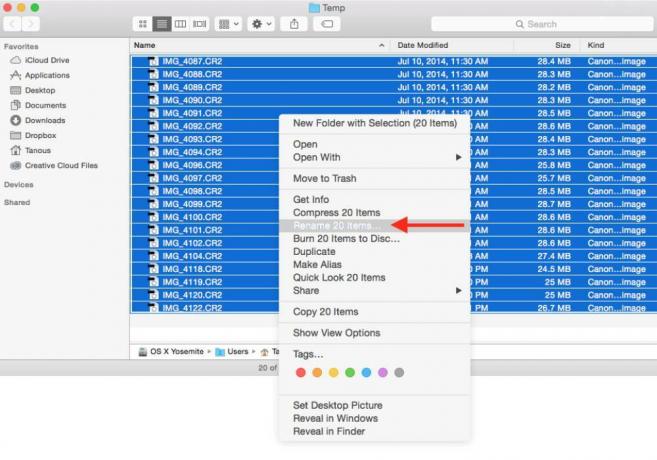
قد يكون سبب آخر وراء مواجهتك رمز الخطأ -50 بسبب البيانات الوصفية للملف السيئة. يمكنك مواجهة هذه المشكلة عن طريق إعادة تسمية الملف وتغيير امتداده. إذا نجح الإجراء ، فيمكنك استعادة الاسم السابق والملحق عن طريق تغييرهما مرة أخرى.
إذا كنت لا تزال تواجه الخطأ ، فانتقل إلى الإصلاح التالي.
إعادة تعيين NVRAM و PRAM
حسنًا ، إذا لم تنجح أي من الطرق المذكورة أعلاه معك ، فقد يكون السبب في ذلك هو أن المشكلة متجذرة بعمق في NVRAM (ذاكرة الوصول العشوائي غير المتطايرة) أو PRAM (معلمة ذاكرة الوصول العشوائي). لحل رمز الخطأ -50 ، تحتاج إلى إعادة تعيينهما معًا.
- ابدأ بإغلاق نظام Mac الخاص بك.
- بمجرد تشغيله ، اضغط على Option + Command + P + R معًا لمدة 20 ثانية تقريبًا.
- الآن ، استمع إلى أصوات بدء التشغيل وبمجرد أن تسمع الصوت الثاني ، حرر جميع المفاتيح الأربعة مرة واحدة. سيختفي شعار Apple.
- أخيرًا ، أعد تشغيل النظام وحاول نسخ الملفات أو نقلها مرة أخرى.
قم بتشغيل ميزة الإسعافات الأولية

في بعض الأحيان يكون السبب وراء Mac Error Code -50 هو ملفات محرك الأقراص التالفة. يحدث هذا عادةً عند محاولة نسخ الملفات أو نقلها من محرك أقراص ثابت خارجي. لحلها ، تحتاج إلى استخدام ميزة First Aid في قسم Disk Utility. استمر في القراءة لمعرفة المزيد عنها بالتفصيل:
- افتح تطبيق Finder واضغط على زر Go الموجود في الشريط العلوي.
- الآن ، ابحث عن الأدوات المساعدة في القائمة ، ثم اضغط عليها.
- داخل Utilities ، ابحث عن Disk Utility. بمجرد العثور عليه ، انقر فوقه.
- في Disk Utility ، ستجد خيار Boot drive على الجانب الأيسر. انقر عليه.
- بعد ذلك ، سترى خيار الإسعافات الأولية في الجزء العلوي من الشاشة.
- بمجرد النقر فوقه ، ستظهر رسالة تأكيد. انقر فوق تشغيل لبدء العملية.
- بعد الانتهاء ، يمكنك تكرار العملية لجميع الأجهزة الخارجية المتصلة.
- أخيرًا ، أعد تشغيل نظام Mac ، وحاول نسخ الملفات أو نقلها مرة أخرى.
يتم إحتوائه
آمل أن تكون الطرق المذكورة أعلاه قد ساعدتك في التخلص من Mac Error Code -50. إذا استمرت المشكلة ، فاستخدم Reimage Repair Tool ، والتي ستساعد في استبدال الملفات التالفة. سيساعد أيضًا في تحسين نظام Mac الخاص بك.



